 2019-07-02 15:29:22
2019-07-02 15:29:22
 在手机上看
在手机上看
扫描二维码手机打开
如果你还不会利用Photoshop更改人物衣服颜色的话,就来下文学习学习利用Photoshop更改人物衣服颜色的操作步骤吧,希望可以帮助到大家。
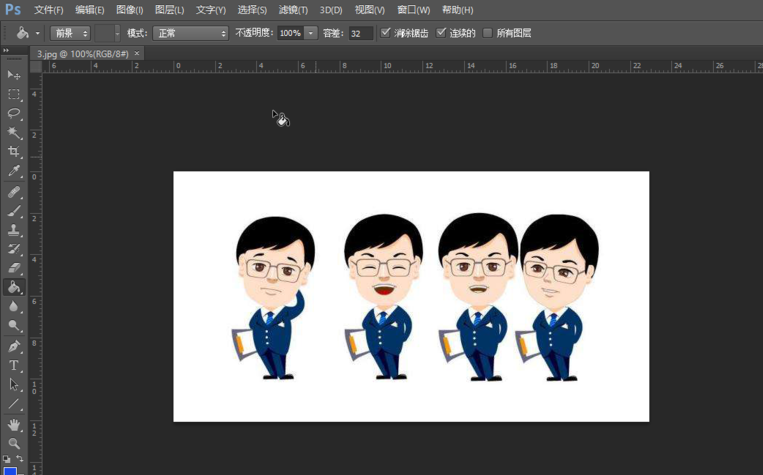
在菜单栏中点击【新建】——【新建调整图层】——【色相/饱和度】,如图,
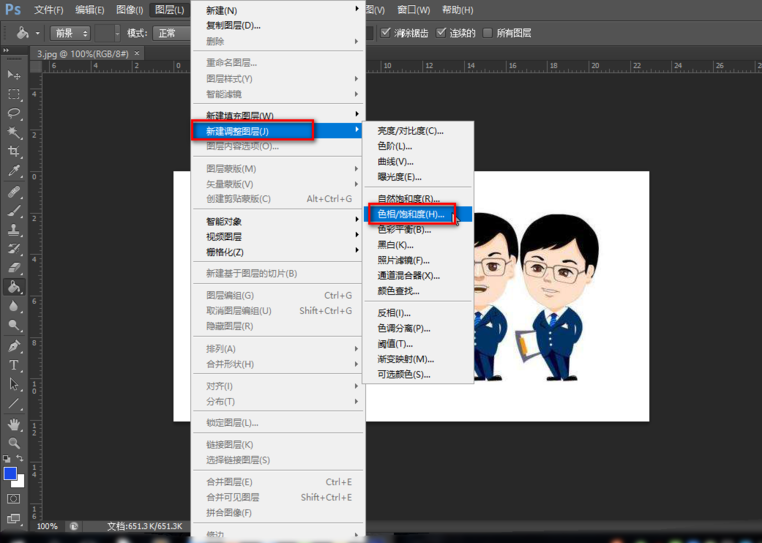
弹出对话框,选择默认值,点击确定,
Photoshop相关攻略推荐:
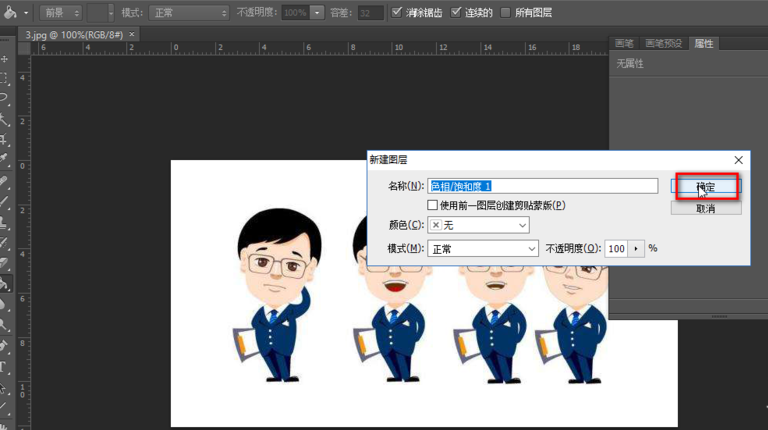
进入色相饱和度的调色界面,选择衣服的颜色,蓝色,
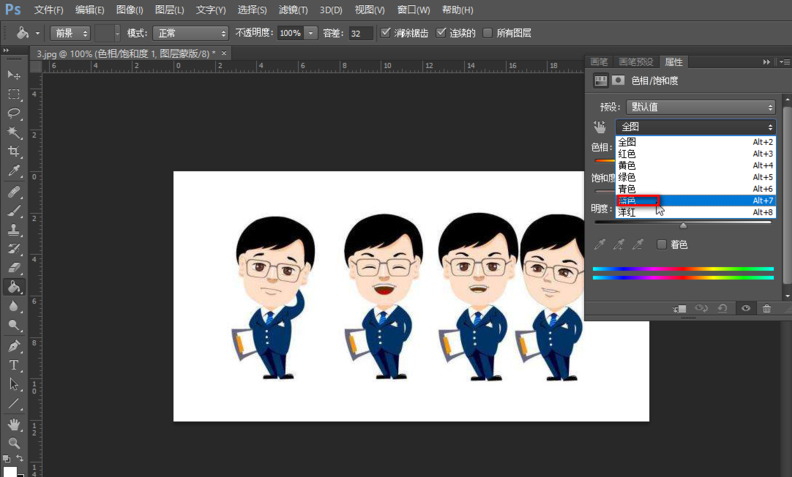
这时可以调节衣服的色相、饱和度、灰度,如图,
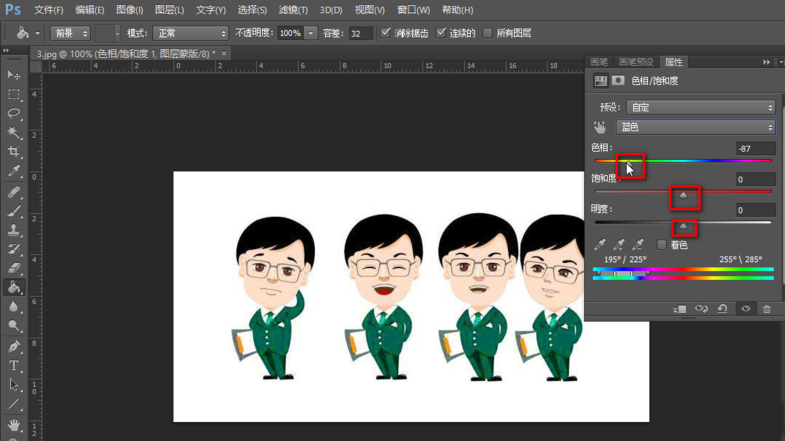
我们还可以控制这个颜色的过渡,最终调整效果如图。
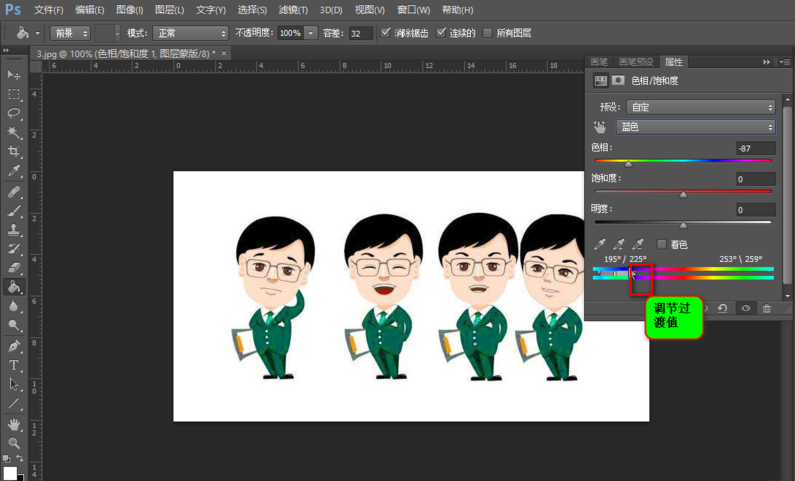
相信你们看完了上文讲解的Photoshop更改人物衣服颜色的具体操作步骤,应该都学会了吧!
相关文章
更多>>精彩专题
+更多软件排行